Berichterstellung
Als Erstes muss man sich anmelden. Das geht über das Hauptmenü unter Service -> Login. Wenn man noch keinen Login hat, kann er übers Kontaktformular oder per E-Mail beantragt werden.
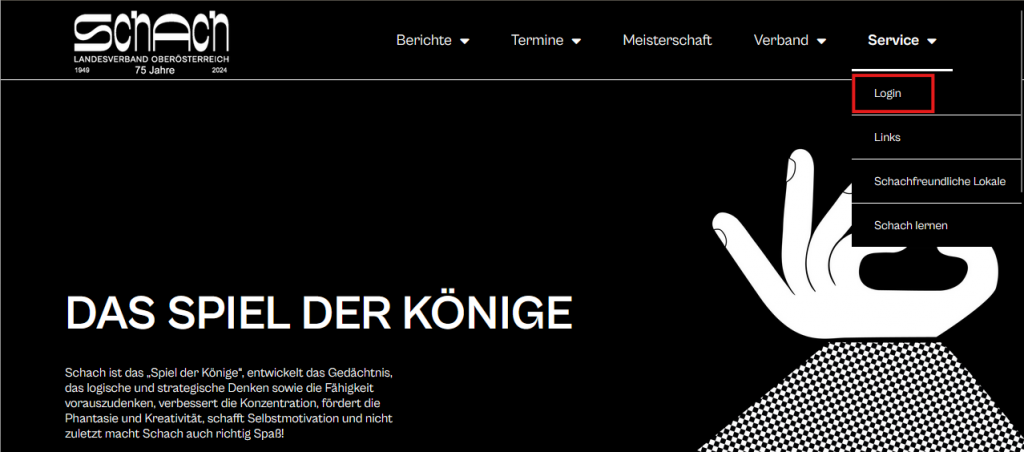
Nachdem man sich eingeloggt hat, erscheint oben eine Leiste mit zusätzlichen Einträgen, unter anderem dem Eintrag Neu, wo man mit dem entsprechenden Menüpunkt einen neuen Bericht anlegen kann. Im Leitfaden für Schachvereine gibt es einen Kapitel zur Berichterstellung, wo es ausführliche Informationen gibt, was in den Bericht kommt und wie er verfasst werden sollte.
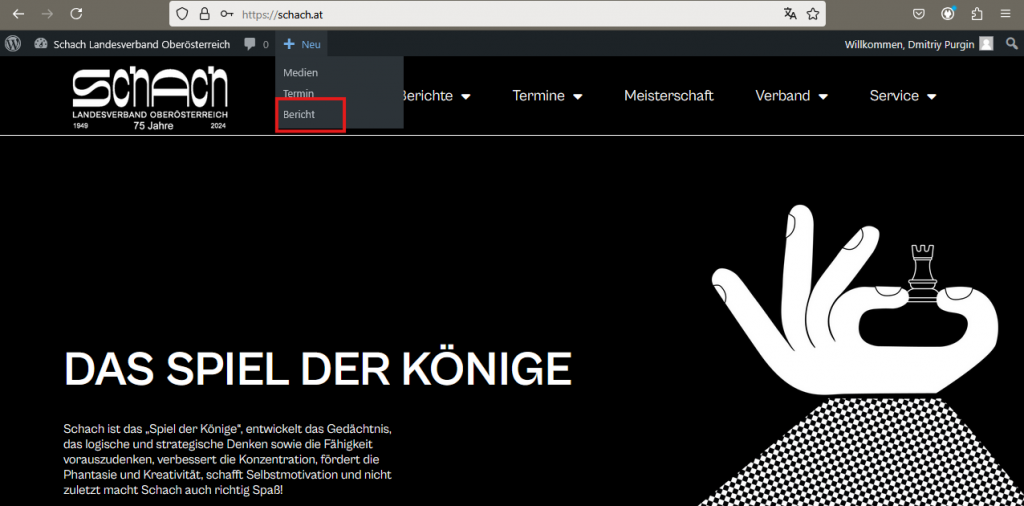
Man kommt in den Berichtseditor, eine Oberfläche, mit welcher man Berichte schreiben kann. Mit dem Klicken auf Titel hier eingeben wird die Überschrift des Berichtes eingegeben. Dann klickt man auf Tippe /, um einen Block auszuwählen. Mit dem Block ist hier ein Absatz gemeint. Ein Block kann nicht nur Texte, sondern auch Bilder, Videos, Tabellen, mehrere Spalten und andere Elemente enthalten. Diese Funktionen befinden sich unter dem Plus-Knopf im linken oberen Bereich.
Im Einfachsten Fall entspricht der Block einem Absatz in einem beliebigen Textverarbeitungsprogramm. Mit der Enter-Taste kommt man in den nächsten Block.
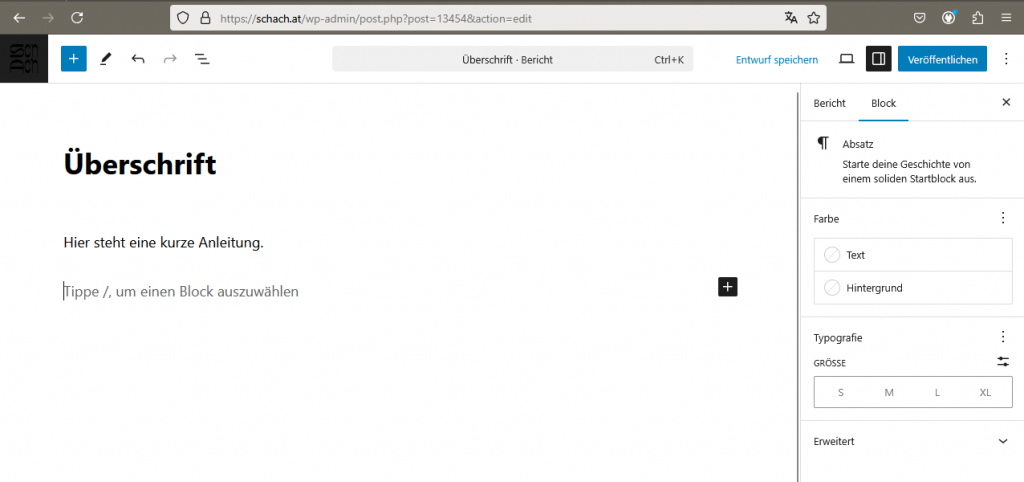
Man kann genau kontrollieren, welcher Text von den ersten Absätzen auf der Startseite gezeigt wird. Dort sollen nur die Überschrift und die kurze Anleitung stehen. Man stellt den Cursor nach dem Text, der als Auszug gelten soll, und mit dem Plus-Knopf öffnet man die zusätzlichen Funktionen. Im geöffneten Panel links wählt man Mehr aus, und es wird die horizontale Leiste Weiterlesen im Bericht erzeugt. Diese Leiste trennt den Text, der auf der Startseite gezeigt wird, vom Rest des Berichtes.
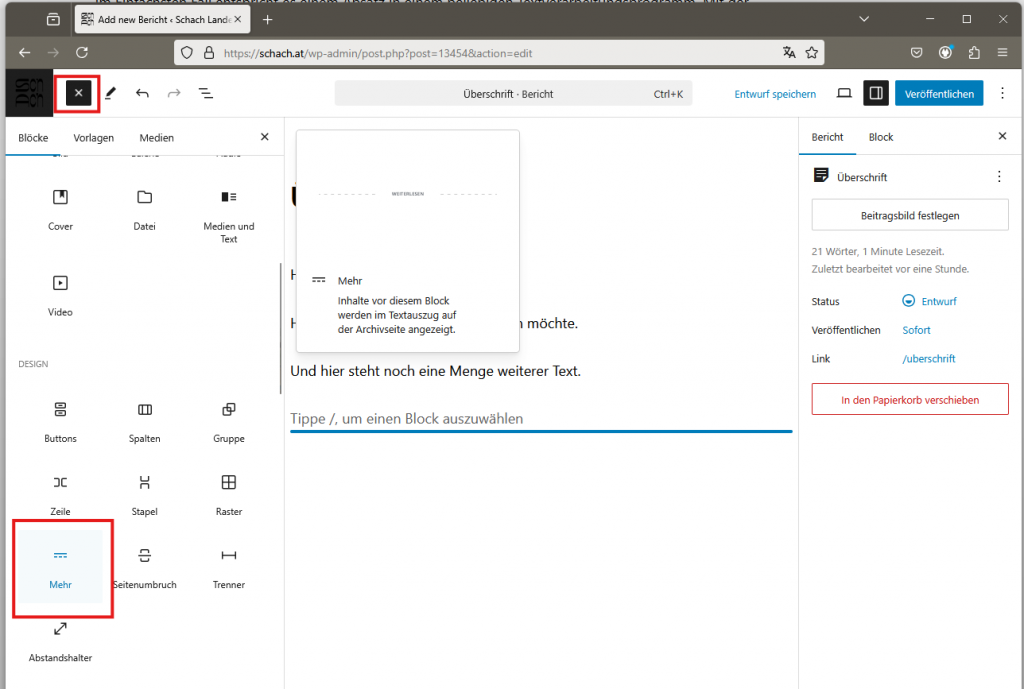
Bericht Details: PDF und Bilder
Im unteren Bereich befindet sich ein aufklappbares Panel Bericht Details. Hier können Bilder und das PDF hochgeladen werden, oder ein Termin verlinkt werden. Sieht man die Bericht Details nicht, so bitte nach unten scrollen und ganz unten auf die Überschrift des Panels klicken, dann klappt sich das Panel wieder auf.
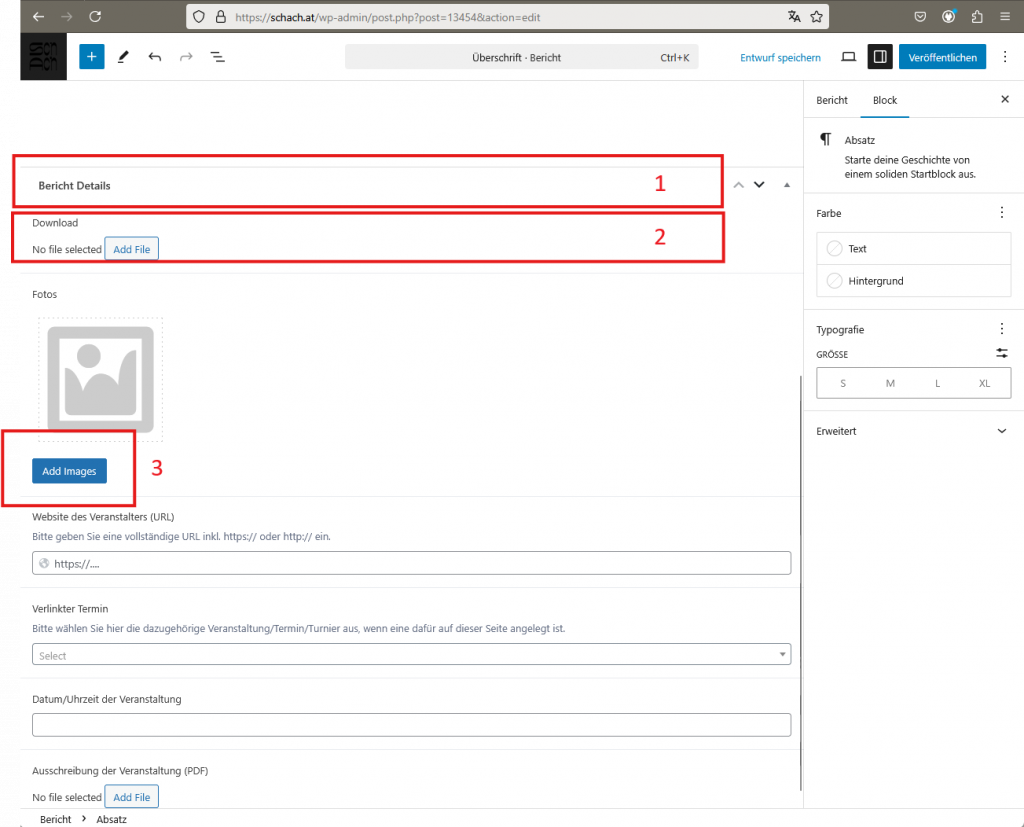
2. Hier kann das PDF vom Bericht hochgeladen werden
3. Mit dem Button Add Images können Fotos hinzugefügt werden.
Wenn man etwas hochladen will, kommt man immer in den Medien-Manager. Die Mediathek zeigt immer alles, was auf dem Server schon liegt, also alles was irgendwer schon hochgeladen hat.
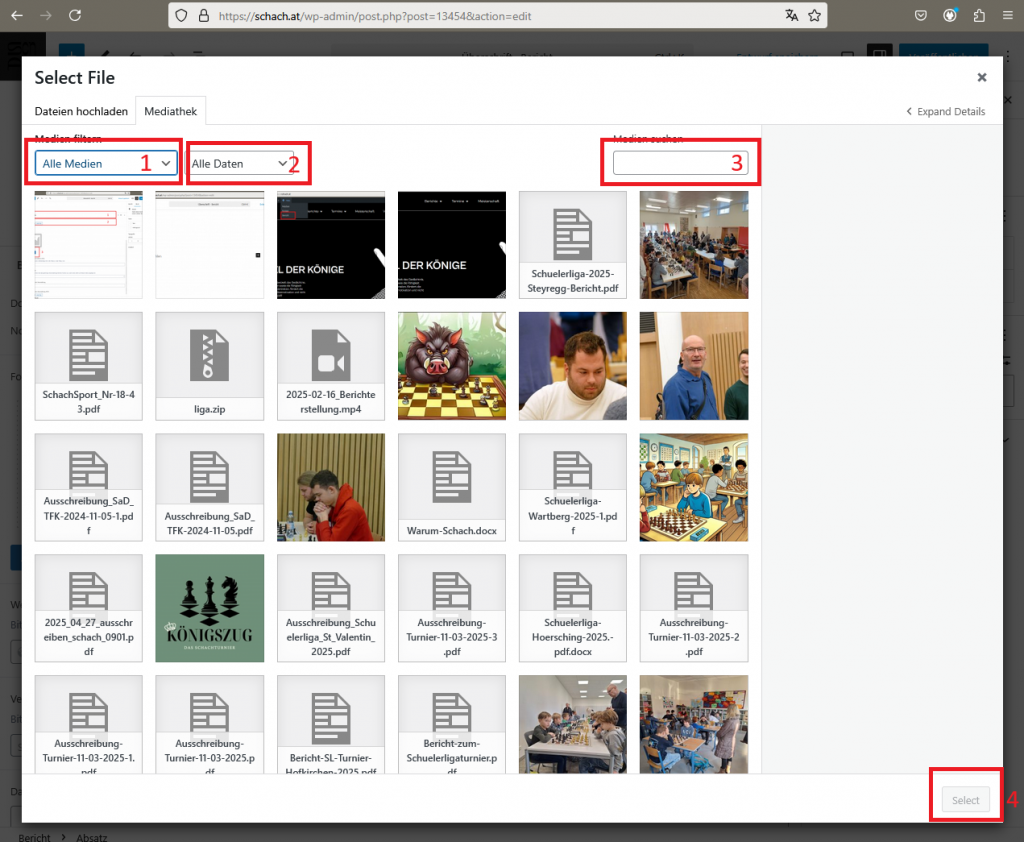
2. Hier kann man nach Datum suchen
3. Hier wird nach Dateinamen gesucht
4. Mit der ausgewählten Datei wird der Knopf Select aktiv. Das bestätigt die Auswahl
Im Medienmanager kann man nach Dateityp eingrenzen oder beispielsweise nur eigene Dateien auswählen, also nur die, die man selbst jemals hochgeladen hat. Zusätzlich kann man nach Datum filtern.
Um eine Datei vom eigenen Computer hochzuladen, klickt man auf Datei hochladen -> Datei auswählen und kommt damit auf die Festplatte des eigenen Computers. Man kann zwar Dateien im beliebigen Format hochladen, es wird aber strengstens empfohlen, die Berichte im PDF Format hochzuladen.
Wenn die Datei ausgewählt ist, wird der Button Select aktiv. Die ausgewählte Datei wird an Bericht angehängt.
Damit der Bericht schön aussieht, sollten ein paar Bilder dabei sein. Genauso wie mit PDFs kann man mit Add Images Bilder zum Bericht anhängen. Wiederum hat man die Möglichkeit aus der Mediathek zu wählen oder neue Bilder vom eigenen Rechner hochzuladen. Man sollte mindestens zwei Bilder hochladen, da ein einzelnes Bild in der Galerie nicht gezeigt werden kann.
Jugendschach
Handelt es sich um Jugendschach, so sollte man die Option Jugendschach die Kreiszugehörigkeit setzen oder auf Allgemein setzen:
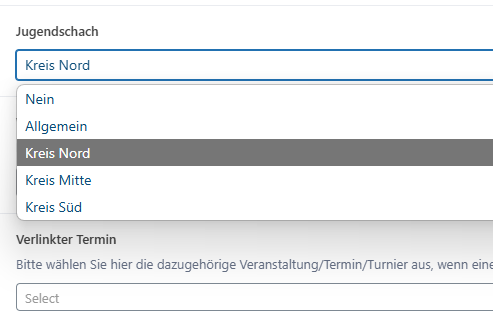
Solche Berichte werden unter Berichte -> Jugendschach separat angezeigt.
Beitragsbild
Sehr wichtig ist, dass man ein Beitragsbild auswählt! Das Beitragsbild ist das Bild, das man auf der Startseite schach.at sieht, anstatt des schwarzen Rechteckes. Es soll bitte immer ein Beitragsbild dabei sein, weil Bilder sagen mehr als Tausend Worte!
Um ein Beitragsbild auszuwählen, wählt man auf der rechten Seite des Editors den Reiter Bericht aus, Da erscheint der Button Beitragsbild festlegen, mit dem man wieder in die Mediathek kommt, wo ein vorhandenes Bild ausgewählt werden kann oder ein neues Bild hochgeladen werden kann.
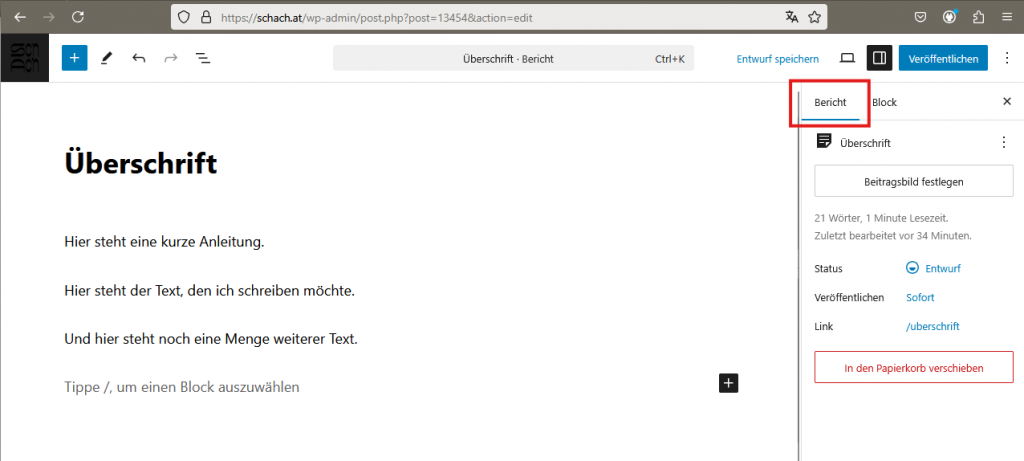
Vorschau und Freigabe
Bevor der Bericht veröffentlicht wird, gibt es die Möglichkeit, eine Vorschau aufzumachen. Dafür gibt es den Button Ansehen in der oberen Leiste rechts. Hier kann man den fertigen Bericht vorschauen oder zwischen Desktop-, Tablet- oder Mobil-Ansicht umschalten, um eine Idee zu bekommen, wie der Bericht mit der jeweiligen Bildschirmgröße aussehen wird.
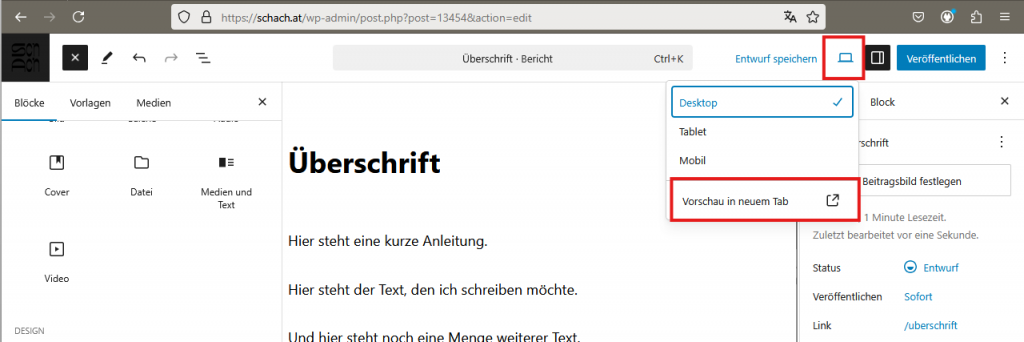
Um den Bericht zu veröffentlichen, klickt man auf den Button Veröffentlichen rechts oben. Nach einer kurzen Sicherheitsabfrage ist der Bericht nun für alle sichtbar!
Möchte man einen eigenen Bericht bearbeiten, ist es jederzeit möglich. Man öffnet den gewünschten Bericht und wählt in der oberen Leiste Edit Bericht aus. So kommt man wieder in den Berichtseditor und hat die selben Möglichkeiten und Funktionen zur Verfügung, wie beim Erstellen.
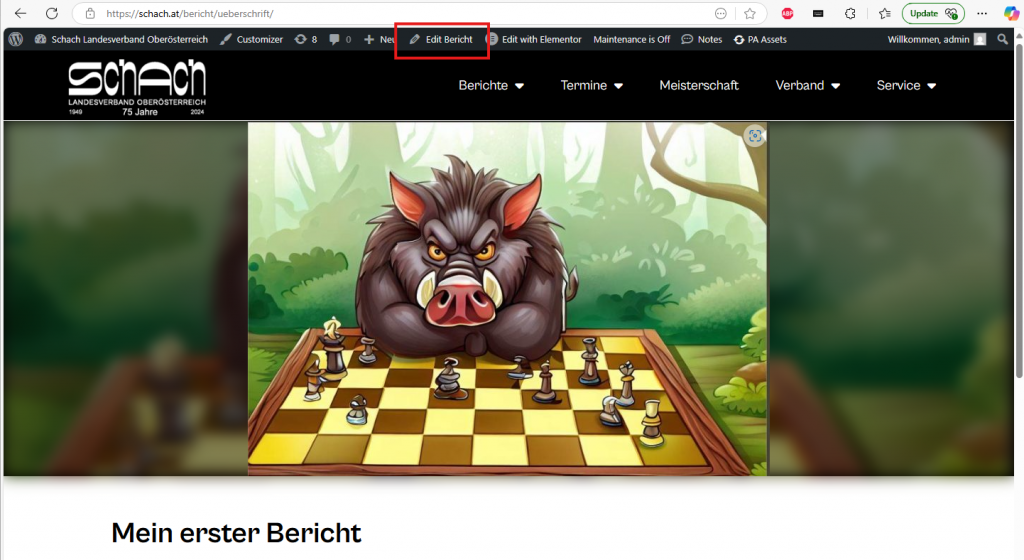
Wir wünschen euch viel Spaß beim Berichte erstellen! Wenn ihr Ideen habt, wie man es verbessern kann, kontaktiert uns bitte!

